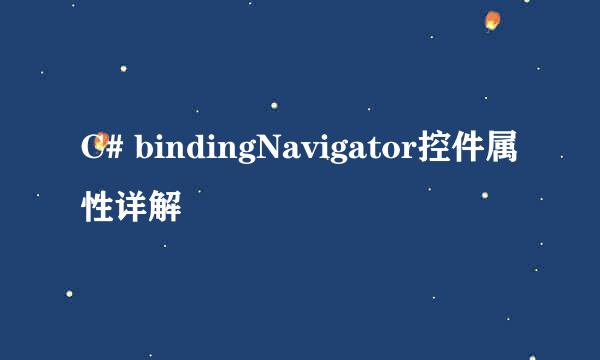怎样设置桌面壁纸自动切换
的有关信息介绍如下:
电脑在平常的工作生活中是最常用的,假如让你整天对着一张枯燥无味的桌面壁纸,你肯定受不了的。其实,电脑的桌面壁纸是可以进行自动更换的,而且自动更换的时间还可以人为的进行设置。那么该如何操作呢?请看以下的详细步骤讲解:
首先,在你电脑桌面右击鼠标,在弹出的选项中选择“个性化”。
进入个性化设置以后,看到下方,有一个“桌面背景”的选项,单击它。
进入了桌面背景的设置界面,单击右上方的“浏览”按钮。
在弹出的对话框中,找到你放置壁纸的文件夹,比如:我这边用的是“演示桌面背景”的文件夹,然后单击确定按钮。
这个时候,在桌面背景的设置界面,中间的框里面会把壁纸图片全部显示出来,你可以按需要进行挑选,将需要的壁纸图片打钩。更换的时间间隔也可以进行设置,“无序播放”打钩,则壁纸会随机的改变。全部改好以后,点击”保存修改“。
这个时候,你返回桌面,可以看到桌面的图片就是我们刚才预览到的图片。而且,在你设置的时间间隔到了以后,会自动切换到下一张桌面壁纸。
好了,以后你的桌面就不会再是单调的一张壁纸了,至此,操作全部成功。
希望能帮到你,谢谢!
版权声明:文章由 酷酷问答 整理收集,来源于互联网或者用户投稿,如有侵权,请联系我们,我们会立即处理。如转载请保留本文链接:https://www.kukuwd.com/answer/117453.html